有的小伙伴在使用谷歌浏览器的时候,发现一打开谷歌浏览器主页面显示出来的就是百度的搜索页面,不知道怎么回事,这种情况可能是由于谷歌浏览器的主页被篡改了,或者是设置了以百度主页为谷歌浏览器的主页,因此当你打开谷歌浏览器的主页时,那么就会自动的显示为百度的主页面,那么针对这种情况,我们可以通过修改主页来解决,可以将主页设置成自己喜欢的一个网页主页,或者你也可以使用360安全位置或者火绒等这样的安全软件来解决这种被篡改主页的问题,下面我们一起来看看如何使用谷歌浏览器解决打开谷歌浏览器就是百度的具体操作方法,如果你感兴趣的话可以看看下方的方法教程,希望对大家有所帮助。

1.当你将谷歌浏览器打开之后,你就会看到主页面直接显示的是百度的搜索页面,如图所示。

2.那么我们可以进入到设置页面中进行设置,点击右上角的【三个点】的图标,在出现的菜单选项中将【设置】选项点击打开。

3.在打开的窗口中,在左侧将【设置】选项点击一下,然后就会弹出一个功能选项导航栏,只需要点击【启动时】按钮即可。

4.打开之后,将【打开或特定网页或一组网页】勾选上,然后选择【添加新网页】按钮。

5.在打开的窗口中将我们想要设置成谷歌浏览器的主页的网址粘贴进来即可,那么当我们将谷歌浏览器浏览器关闭之后,再次打开就会是我们设置的主页。

以上就是关于如何使用谷歌浏览器解决一打开就会百度主页的具体操作方法,如果你遇到一打开谷歌浏览器主页就是百度搜索页面的话,那么就可以通过上述方法来解决该问题,此外,你也可以通过一些安全软件来解决浏览器主页被篡改的问题,比如360安全卫士、电脑管家等,感兴趣的小伙伴可以试试。
 深度技术win7 64位下载安装教程
深度技术win7 64位下载安装教程
深度技术win7 64位的下载安装教程一般来说分为几种,最常见的一......
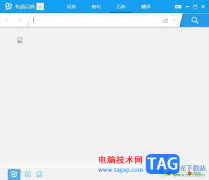 有道词典最小化到系统托盘的教程
有道词典最小化到系统托盘的教程
有道词典是一款很小巧很强大的外语翻译软件,为用户带来了不......
 迅捷无线路由器升级操作教程
迅捷无线路由器升级操作教程
迅捷路由器有两种升级方式,TFTP升级与WEB升级。 其中TFTP用户......
 十大实用技巧让安卓手机好用起来
十大实用技巧让安卓手机好用起来
1. 不要安装经常使用的应用程序到SD卡中你可能已经注意到当你......
 PPT删除模板自动动画的方法教程
PPT删除模板自动动画的方法教程
在PowerPoint演示文稿这款软件中制作幻灯片时,我们有时候会添加......
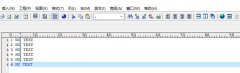
小伙伴们你们知道UltraEdit怎么使用列编辑模式处理文件呢?今天小编很乐意与大家分享UltraEdit使用列编辑模式处理文件方法,感兴趣的可以来了解了解哦。...

AffinityDesigner2是一款强大的图像处理软件,在该软件中进行图形图像的处理是很方便的,提供的功能很丰富,在该软件中可以直接将需要编辑的图片添加到AffinityDesigner2中,之后可以通过在添加...

kindle是一款比较强大和热门的电子书阅读软件,这款软件不仅可以进行电子书的导入和阅读,也可以进行PDF文档的导入和阅读,大家在使用的过程中,想要更好的管理导入的文件,那么我们可以...

AdobePhotoshop简称为PS,这是一款非常受欢迎的图片后期处理软件,在其中我们可以进行各种图片的后期调整和各种海报图片的创作。如果我们需要在AdobePhotoshop中让文字沿着圆圈的边显示,小伙伴...

办公之星是一款十分优秀的办公工具软件,它为用户提供多种办公功能,可以满足用户日常办公的大部分需求,总之办公之星软件结合了字处理、电子表格和辅助管理等诸多功能,能够实实在在...
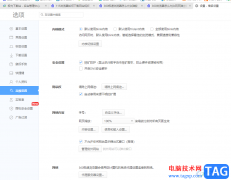
360极速浏览器是一款非常好用的浏览器,通过该浏览器可以进行各种网页的登录和访问,有的时候我们需要在360极速浏览器中访问自己需要的网页,特别是那种自己需要经常用来进行工作的网站...

WPS演示文稿是一款非常好用的专业办公软件,其中的功能非常丰富好用,很多小伙伴在在需要进行日常办公时都会首选使用该软件。如果我们需要将图片中的文字内容提取出来,放在幻灯片中编...
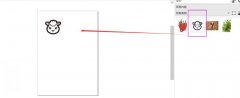
小伙伴们你们知道如何在CDR中让对象适用于某一路径呢?今天小编很乐意与大家分享CDR中让对象适用于某一路径的技巧,感兴趣的可以来了解了解哦。...

在日常办公时我们有时候可能会需要对音频文件进行编辑处理,比如我们有时候会需要对一段音频素材进行调整后,将其应用到PPT中作为背景音乐,或者将其导入到各种视频剪辑软件中,为视频...

很多小伙伴在使用钉钉的时候经常会需要接收大量的消息,对于每天接收到的消息,为了避免有重要内容被遗忘,我们可以选择给不同的消息打上不同的标签,方便我们进行寻找以及查看。在钉...
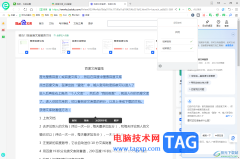
有的小伙伴喜欢使用360安全浏览器来访问内容,当你在该浏览器中需要进行复制自己需要的内容的时候,发现需要付费才能进行复制,对此,很多小伙伴就会比较困惑,想要将其免费的进行右键...
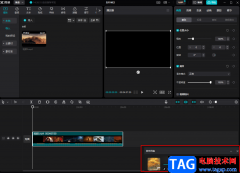
很多小伙伴之所以喜欢使用剪映软件,不仅仅因为其强大的剪辑功能,还因为剪映是抖音官方推出的剪辑软件,在剪映中,我们完成了对视频的剪辑之后就可以直接一键发布到抖音上,十分的方...
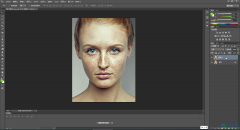
AdobePhotoshop是一款非常好用的图片处理软件,在其中我们可以实现各种图片的专业化编辑处理。如果我们希望在AdobePhotoshop这款软件中对人物进行磨皮美白操作,小伙伴们知道具体该如何进行操...
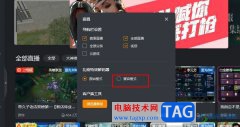
很多小伙伴都喜欢使用虎牙直播软件,因为虎牙直播中拥有多种风格的直播类型,我们可以轻松找到自己喜欢的直播类型。在使用虎牙直播的过程中,有的小伙伴想要开启兼容模式,但又不知道...
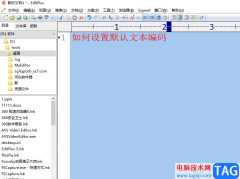
使用过editplus软件的用户都知道,这是一款可以取代记事本的文字编辑器,拥有着专业且强大的功能,为用户带来不错的功能服务,所以editplus软件受到了用户的一致好评,当用户在使用这款软...